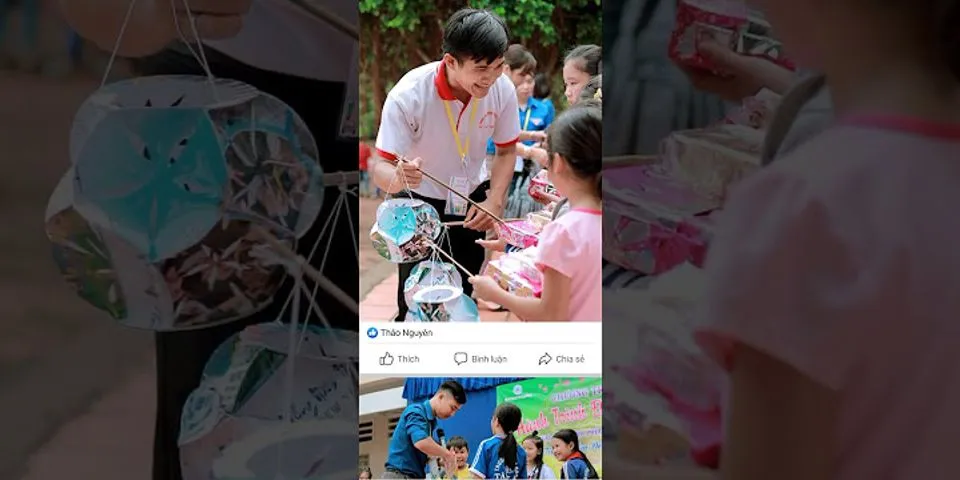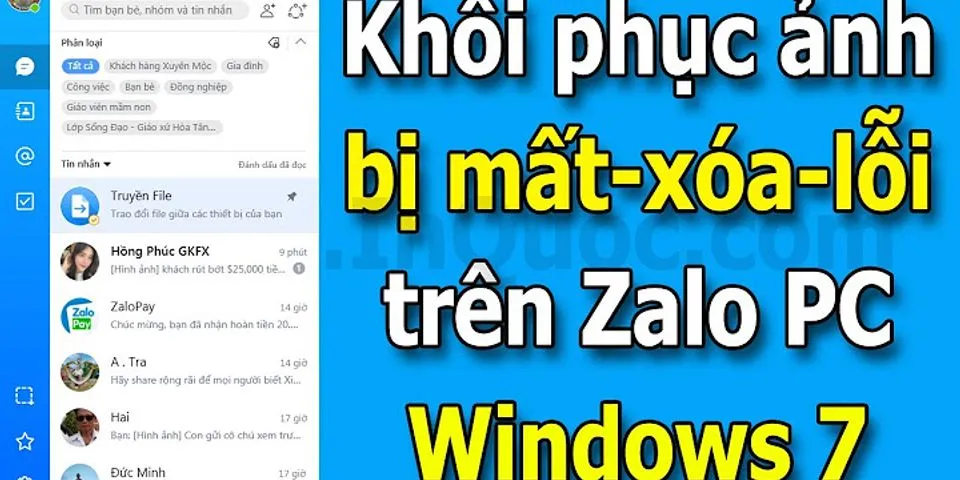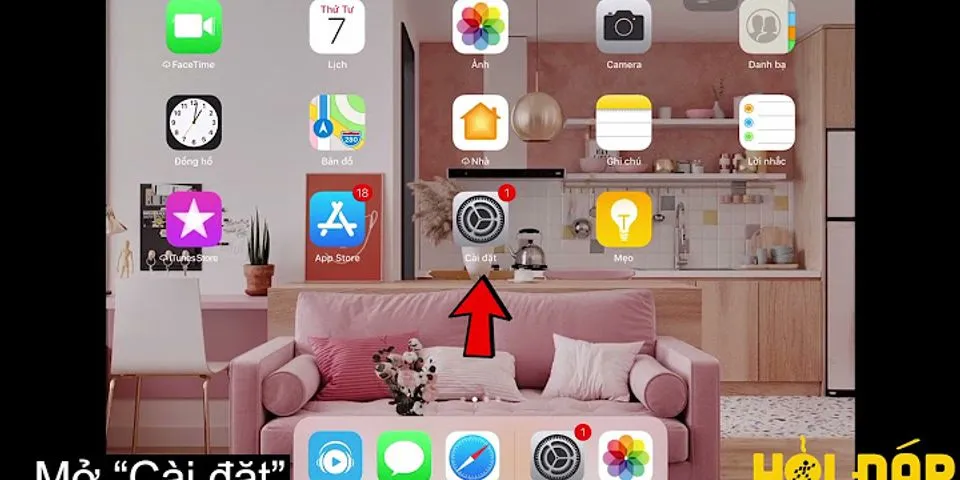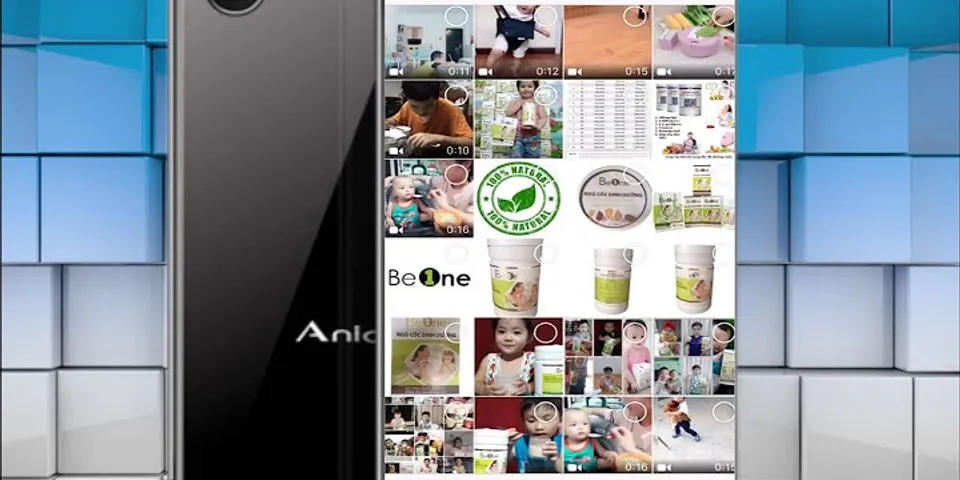Làm cách nào để tìm ra tệp đính kèm theo tên tệp trong Outlook?
Mặc dù bạn có thể nhanh chóng tìm ra thư có tệp đính kèm với Công cụ tìm kiếm > Có tập tin đính kèm, thật khó để chọn chính xác tệp đính kèm với tên tệp được chỉ định từ một số thư có tệp đính kèm trong thời gian ngắn. Trên thực tế, có một cách để tìm ra tệp đính kèm theo tên tệp một cách nhanh chóng, chỉ khi bạn nhớ tên tệp đính kèm hoặc một số phần trong tên tệp đính kèm.
Tìm tệp đính kèm theo tên tệp trong Outlook 2010 và 2013
Tìm hiểu tệp đính kèm theo tên tệp trong Outlook 2007
Tab Office - Cho phép Chỉnh sửa và Duyệt theo Tab trong Office và Giúp Công việc Dễ dàng hơn Nhiều ... Đọc thêm ... Tải về ...
Kutools cho Outlook - Mang đến 100 tính năng nâng cao mạnh mẽ cho Microsoft Outlook
- Auto CC / BCC bởi các quy tắc khi gửi email; Tự động chuyển tiếp Nhiều Email theo quy tắc; Tự động trả lời không có máy chủ trao đổi và các tính năng tự động khác ...
- Cảnh báo BCC - hiển thị tin nhắn khi bạn cố gắng trả lời tất cả nếu địa chỉ mail của bạn có trong danh sách BCC; Nhắc nhở khi thiếu tệp đính kèmvà các tính năng nhắc nhở khác ...
- Trả lời (Tất cả) Với Tất cả Tệp đính kèm trong cuộc trò chuyện qua thư; Trả lời nhiều email cùng một lúc; Tự động thêm lời chào khi trả lời; Tự động Thêm Ngày & Giờ vào chủ đề ...
- Công cụ đính kèm: Tự động tách, Nén tất cả, Đổi tên tất cả, Tự động lưu tất cả ... Báo cáo nhanh, Đếm Thư đã Chọn, Xóa Thư và Địa chỉ Liên hệ Trùng lặp ...
- Hơn 100 tính năng nâng cao sẽ giải quyết hầu hết các vấn đề của bạn trong Outlook 2010-2019 và 365. Có đầy đủ các tính năng dùng thử miễn phí 60 ngày.
Tìm tệp đính kèm theo tên tệp trong Outlook 2010 và 2013
Các bước sau đây sẽ hướng dẫn bạn tìm ra tệp đính kèm theo tên tệp trong Microsoft Outlook 2010 và 2013 một cách dễ dàng.
Bước 1: Đặt con trỏ vào hộp tìm kiếm để kích hoạt Công cụ tìm kiếm.
Bước 2: Nhấp vào Hơn > Phần đính kèm Chứa trên Lọc nhóm trên Tìm kiếm tab.
Bước 3: Trong phần mới được thêm vào Phần đính kèm Chứa , nhập tên tệp được chỉ định của tệp đính kèm hoặc một số từ trong tên tệp được chỉ định.
Sau đó, bạn sẽ tìm ra các tệp đính kèm được chỉ định với tên tệp đã nhập cùng một lúc.
Lưu ý: Phương pháp này đặt ra các câu hỏi về tên tệp của phần đính kèm và nó sẽ tìm ra tất cả các phần đính kèm có chứa văn bản được nhập trong hộp Phần đính kèm.
Ví dụ: bạn nhập văn bản của tính năng trong Tệp đính kèm chứa và nó sẽ không chỉ tìm ra các tệp đính kèm có tên tệp chứa tính năng, mà còn cả các tệp đính kèm chứa tính năng trong nội dung của họ.
Tìm hiểu tệp đính kèm theo tên tệp trong Outlook 2007
Phần này sẽ mô tả chi tiết cho bạn về cách nhanh chóng tìm ra tệp đính kèm theo tên tệp trong Microsoft Outlook 2007.
Bước 1: Nhấp vào
ở bên phải hộp tìm kiếm để mở rộng trình tạo truy vấn.
Bước 2: Nhấp vào Thêm tiêu chí > Phần đính kèm Chứa. Xem ảnh chụp màn hình sau:
Bước 3: Trong phần mới được thêm vào Phần đính kèm Chứa , nhập tên tệp được chỉ định của tệp đính kèm.
Sau đó, nó sẽ tìm ra các tệp đính kèm có tên tệp với văn bản đã nhập cùng một lúc.
Nhân tiện, phương pháp này cũng sẽ tìm ra các tệp đính kèm có chứa văn bản đã nhập trong nội dung của chúng.
- Auto CC / BCC bởi các quy tắc khi gửi email; Tự động chuyển tiếp Nhiều Email theo tùy chỉnh; Tự động trả lời không có máy chủ trao đổi và các tính năng tự động khác ...
- Cảnh báo BCC - hiển thị tin nhắn khi bạn cố gắng trả lời tất cả nếu địa chỉ thư của bạn có trong danh sách BCC; Nhắc nhở khi thiếu tệp đính kèmvà các tính năng nhắc nhở khác ...
- Trả lời (Tất cả) Với Tất cả Tệp đính kèm trong cuộc trò chuyện qua thư; Trả lời nhiều email trong vài giây; Tự động thêm lời chào khi trả lời; Thêm Ngày vào chủ đề ...
- Công cụ Tệp đính kèm: Quản lý Tất cả Tệp đính kèm trong Tất cả Thư, Tự động tách, Nén tất cả, Đổi tên tất cả, Lưu tất cả ... Báo cáo nhanh, Đếm thư đã chọnhữu ích. Cảm ơn !
- Email rác mạnh mẽ Theo phong tục; Xóa thư và liên hệ trùng lặphữu ích. Cảm ơn ! Cho phép bạn làm việc thông minh hơn, nhanh hơn và tốt hơn trong Outlook.
Đọc thêm ... Tải ngay...